कसरी iPhone 7(Plus)/6s(Plus)/6(Plus)/5s/5c/4/3GS मा सिम अनलक गर्ने
मार्च ०७, २०२२ • यसमा फाइल गरियो: डिभाइस लक स्क्रिन हटाउनुहोस् • प्रमाणित समाधानहरू
जब तपाइँ आईफोन खरिद गर्नुहुन्छ, तपाइँ AT&T (संयुक्त राज्यमा) मा साइन अप गर्नुहुन्छ, किनभने यो Apple को विशेष क्यारियर हो। यो हुन्छ किनभने तपाईंले सब्सिडी दरमा आईफोन किन्नुहुन्छ। तर त्यहाँ कुनै पनि कारणहरू हुन सक्छ जसको लागि तपाईंले आफ्नो आईफोनमा सिम अनलक गर्न चाहनुहुन्छ। यदि तपाईं देश बाहिर यात्रा गर्दै हुनुहुन्छ भने, युरोप भन्नुहोस्, र तपाईं AT&T का साझेदारहरू प्रयोग गर्नुको सट्टा त्यहाँ थप अनुकूल भुक्तानी योजनाहरू प्रयोग गर्न चाहनुहुन्छ भने सबैभन्दा सामान्य कारणहरू मध्ये एक हो। जे होस्, यदि तपाईको आईफोन लक भयो भने, तपाइँ कसरी आईफोनमा सिम अनलक गर्ने भनेर जान्न चाहानुहुन्छ। र तपाईं सही सरल कदम संग, सजिलै आफ्नो iPhone अनलक गर्न सक्नुहुन्छ। यहाँ कसरी iPhone मा सिम अनलक गर्न सजिलो तरिका छ।
- भाग 1: कसरी iPhone 7 (Plus)/6s(Plus)/6(Plus)/5s/5c/4/3GS? मा सिम अनलक गर्ने
- भाग 2: कसरी iPhone 7 (Plus)/6s(Plus)/6(Plus)/5s/5c/4/3GS? मा सिम अनलक गर्ने
- भाग ३: कसरी आफ्नो SIM PIN खोल्ने वा बन्द गर्ने?
- भाग 4: कसरी आईफोन अनलक स्थिति जाँच गर्ने?
- भाग ५: मेरो iPhone? अनलक गरेपछि म के गर्छु
भाग 1: कसरी iPhone 7 (Plus)/6s(Plus)/6(Plus)/5s/5c/4? मा सिम अनलक गर्ने
के यो iPhone? अनलक गर्न कानूनी छ?
यदि तपाइँ आफ्नो फोन कम्पनी परिवर्तन गर्न चाहानुहुन्छ तर नयाँ आईफोन किन्न चाहनुहुन्न भने, तपाइँ आईफोनमा तपाइँको सिम अनलक गर्न चाहानुहुन्छ। यो प्रक्रिया अवैध हुन्थ्यो तर संयुक्त राज्य अमेरिकामा अगस्त 1, 2014 देखि वैध छ। र राम्रो सफ्टवेयरले तपाईंलाई मिनेटमा तपाईंको आईफोन अनलक गर्न मद्दत गर्न सक्छ।
कसरी आफ्नो SIM? अनलक गर्ने
त्यहाँ विभिन्न विधिहरू छन्, जसमध्ये केही तपाईंको फोनको लागि पूर्ण रूपमा सुरक्षित नहुन सक्छ र अरूले मात्र राम्रोसँग काम गर्दैनन्। एक साधारण सफ्टवेयर जसले तपाईंलाई आफ्नो सिम अनलक गर्न मद्दत गर्छ त्यो हो DoctorSim अनलक सेवाहरू। तपाईं आईफोन मात्र अनलक गर्न सक्नुहुन्न, तर हजारौं अन्य प्रकारका स्मार्टफोनहरू। यो सेवाले ६० भन्दा बढी देशहरूमा सयभन्दा बढी क्यारियरहरूलाई समेट्छ।
iPhone मा सिम अनलक गर्न चरणहरू
DoctorSIM - SIM अनलक सेवा प्रयोग गरेर, तपाईंले आफ्नो iPhone 6s मा सिम अनलक गर्न सक्नुहुन्छ, केवल तीन सरल चरणहरूमा। यो गर्नको लागि तपाईलाई कुनै विशेष प्राविधिक विशेषज्ञता आवश्यक पर्दैन। यहाँ चरणहरू छन्:
चरण 1. आफ्नो फोन मोडेल छनोट गर्नुहोस्
DoctorSIM अनलक सेवा पृष्ठमा प्रदर्शित विभिन्न ब्रान्डहरूबाट एप्पल छनौट गर्नुहोस्। तपाईंले छनौट गर्नका लागि स्मार्ट फोनका विभिन्न मोडेलहरू देख्नुहुनेछ र तपाईंले आफ्नो स्वामित्वमा रहेको स्मार्ट फोन मात्र रोज्नु महत्त्वपूर्ण छ। त्यसैले, यदि तपाईंसँग iPhone 6 छ भने, कृपया उपलब्ध सूचीबाट मात्र त्यो चयन गर्नुहोस्।
चरण 2. देश र फोन वाहक छान्नुहोस्
तपाईंले अब प्रयोग गरिरहनुभएको आफ्नो देश र क्यारियर छनौट गर्न आवश्यक हुनेछ। तपाईं मानक सेवा वा प्रिमियम सेवा बीच पनि छनौट गर्न सक्नुहुन्छ। यदि तपाईंलाई 100% सफलता चाहिन्छ भने पछिको लागि जानुहोस्। यदि यो एक साधारण समस्या हो कि तपाइँ समय को समाधान गर्न बर्बाद गर्न चाहनुहुन्न भने, मानक विकल्प को लागी जानुहोस्।
चरण 3. आफ्नो सम्पर्क विवरण प्रविष्ट गर्नुहोस्
तपाईंले अब आफ्नो सम्पर्क विवरणहरू प्रविष्ट गर्नुपर्नेछ। तपाईले समावेश गर्नु पर्ने कुराहरु तपाईको फोनको IMEI नम्बर, तपाईको नाम र तपाईको इमेल हुन्।
चरण 4. आफ्नो फोनको IMEI नम्बर जाँच गर्नुहोस्
यदि तपाईलाई आफ्नो फोनको IMEI नम्बर थाहा छैन भने चिन्ता नगर्नुहोस्। आफ्नो iPhone मा *#06# टाइप गर्नुहोस् र कल बटन क्लिक गर्नुहोस्। तपाईंले 15 अंकको नम्बर पाउनुहुनेछ। केवल यसलाई यो स्क्रिनमा प्रतिलिपि गर्नुहोस्।
चरण 5. निर्देशनहरू प्राप्त गर्नुहोस्
तपाईले गर्नु पर्ने सबै यही हो। तपाईंले चाँडै आफ्नो मेलबक्समा निर्देशनहरू प्राप्त गर्नुहुनेछ। तपाइँको आईफोन अनलक गर्न सजिलो छ, ताकि तपाइँ यसलाई तपाइँले चाहे अनुसार प्रयोग गर्न सक्नुहुन्छ, कुनै पनि प्रतिबन्ध बिना।
भाग २: कसरी आफ्नो SIM PIN खोल्ने वा बन्द गर्ने?
iPhone को लागि सबै भन्दा राम्रो अनलाइन सिम अनलक सेवा को अर्को एक iPhoneIMEI.net हो । यसले तपाइँको आईफोनलाई आधिकारिक विधि प्रयोग गरेर अनलक गर्ने वाचा गर्दछ र यसले iPhone 7, iPhone 6S, iPhone 6 (plus), iPhone 5S, iPhone 5C, iPhone 5, iPhone 4S, iPhone 4 लाई समर्थन गर्दछ। iPhoneIMEI द्वारा अनलक गरिएको फोन कहिल्यै पुन: लक हुनेछैन। तपाईले आईओएस अपग्रेड गर्नुभयो वा iTunes/iCloud सँग सिंक गर्नुहोस्।

iPhoneIMEI.net को साथ भोडाफोन आईफोन अनलक गर्न चरणहरू
चरण 1. iPhoneIMEI.net आधिकारिक वेबसाइट मा, आफ्नो iPhone मोडेल र आफ्नो iPhone लक गरिएको नेटवर्क प्रदायक चयन गर्नुहोस्। त्यसपछि अनलक मा क्लिक गर्नुहोस्।
चरण 2. नयाँ फारममा, आफ्नो iPhone को imei नम्बर फेला पार्न निर्देशन पालना गर्नुहोस्। सञ्झ्यालमा आफ्नो iPhone imei नम्बर प्रविष्ट गर्नुहोस् र अनलक नाउ मा क्लिक गर्नुहोस्।
चरण 3. त्यसपछि यसले तपाईंलाई भुक्तानी प्रक्रिया समाप्त गर्न निर्देशन दिनेछ। भुक्तानी सफल भएपछि, प्रणालीले नेटवर्क प्रदायकलाई तपाईंको आईफोन आईएमईआई नम्बर पठाउनेछ र यसलाई एप्पलको डाटाबेसबाट ह्वाइटलिस्ट गर्नेछ। 1-5 दिन भित्र, तपाईंको iPhone सफलतापूर्वक अनलक हुनेछ। तपाईंले फोन अनलक छ कि छैन भनेर जाँच गर्न कुनै पनि क्यारियरबाट नयाँ सिम कार्ड प्रयोग गर्न सक्नुहुन्छ।
भाग ३: कसरी आफ्नो SIM PIN खोल्ने वा बन्द गर्ने?
फोन कल वा सेलुलर डेटाको लागि आफ्नो SIM प्रयोग गर्नबाट अरू कसैलाई रोक्नको लागि तपाईंले SIM PIN प्रयोग गर्न सक्नुहुन्छ। यदि तपाइँ तपाइँको SIM PIN सक्रिय छ भने के हुन्छ जब तपाइँ तपाइँको फोन पुन: सुरु गर्दा वा अर्को फोनमा SIM राख्नुहुन्छ, तपाइँले कल वा डेटा को लागी प्रयोग गर्न सक्नु अघि SIM PIN प्रविष्ट गर्नु पर्छ। आफ्नो SIM PIN अनुमान गर्ने प्रयास नगर्नुहोस्, यसले तपाईंको SIM स्थायी रूपमा लक गर्न सक्छ।
आफ्नो SIM PIN अन वा अफ गर्न यी चरणहरू पालना गर्नुहोस्:
चरण 1. सेटिङहरूमा जानुहोस्
आफ्नो iPhone मा सेटिङ खोल्नुहोस्। अर्को, फोन विकल्पमा ट्याप गर्नुहोस्। यहाँबाट, SIM PIN मा ट्याप गर्नुहोस्।
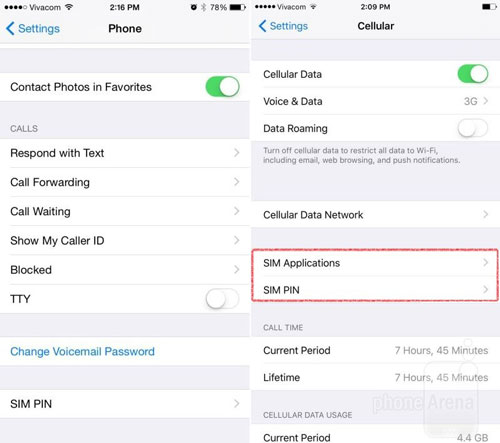
चरण 2. SIM अन वा अफ गर्नुहोस्।
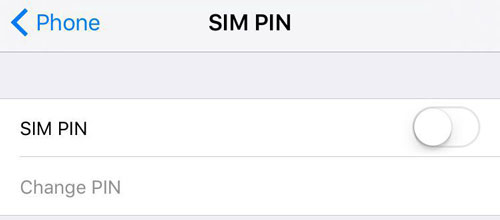
यहाँ तपाईंले आफ्नो SIM PIN अन वा अफ गर्ने विकल्प देख्नुहुनेछ। तपाइँ के चाहानुहुन्छ छान्नुहोस्।
चरण 3. आवश्यक भएमा आफ्नो सिम पिन प्रविष्ट गर्नुहोस्।
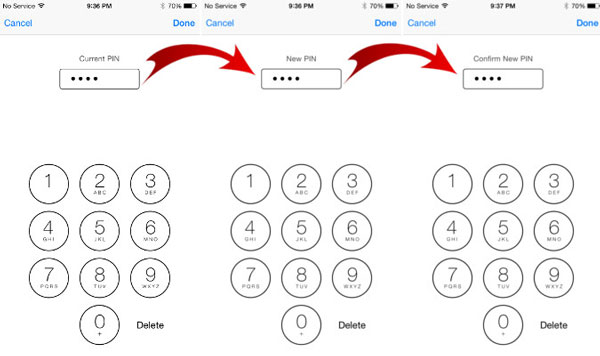
तपाइँलाई तपाइँको SIM PIN प्रविष्ट गर्न प्रेरित गर्न सकिन्छ। के हो थाहा छ भने प्रविष्ट गर्नुहोस्। यदि तपाईंले अहिलेसम्म एउटा सेट गर्नुभएको छैन भने, आफ्नो क्यारियरको लागि पूर्वनिर्धारित SIM PIN प्रयोग गर्नुहोस्। तपाईंले सम्भवतः यो सेवा कागजातहरू आदिमा फेला पार्नुहुनेछ। साथै तपाईंको क्यारियरको ग्राहक सेवा पृष्ठ प्रयास गर्नुहोस्। यदि तपाइँ पूर्वनिर्धारित SIM PIN बारे सचेत हुनुहुन्न भने, अनुमान नगर्नुहोस्। आफ्नो वाहकलाई सम्पर्क गर्नुहोस्।
चरण 4. सम्पन्न मा ट्याप गर्नुहोस्।
त्यो यसको बारेमा हो। तपाईंले प्रक्रिया पूरा गर्नुभयो।
भाग 4: कसरी आईफोन अनलक स्थिति जाँच गर्ने?
यदि तपाइँ विदेश यात्रा गर्दै हुनुहुन्छ वा तपाइँ पूर्वनिर्धारित क्यारियर प्रयोग गर्न चाहनुहुन्न भने तपाइँ अनलक गरिएको आईफोन चाहन सक्नुहुन्छ। तर यदि तपाइँ तपाइँको आईफोन अनलक छ वा छैन थाहा छैन भने, तपाइँ के गर्नुहुन्छ? यो जाँच गर्न एक सरल विधि छ। केवल पूर्वनिर्धारित क्यारियरको SIM कार्ड बाहिर निकाल्नुहोस्, अर्को GSM SIM कार्डको लागि स्वैप गर्नुहोस्। यदि तपाइँको आईफोन यो स्वैप पछि फायर भयो भने, यो अनलक छ र तपाइँ अन्य क्यारियरहरू प्रयोग गर्न सक्नुहुन्छ। यदि होइन भने, तपाईंले यसलाई आफैं अनलक गर्नुपर्नेछ।
भाग ५: मेरो iPhone? अनलक गरेपछि म के गर्छु
एकचोटि तपाईंले आफ्नो आईफोन अनलक गर्न चाहने बारे आफ्नो क्यारियरसँग सञ्चार गर्नुभयो, तपाईंको नेटवर्कले यसलाई Apple लाई सञ्चार गर्नेछ। एक अवधि, सामान्यतया चौध वर्ष, एप्पलले तपाइँको यन्त्रलाई अनलक गरिएका फोनहरूको मर्मत गर्ने केन्द्रीय डाटाबेसमा थप्नु अघि बित्छ। अन्तमा, तपाईंले भर्खरै iTunes मा जडान गर्नुपर्छ। तपाईंले यहाँ एउटा सन्देश प्राप्त गर्नुहुनेछ जुन तपाईंलाई बताउँछ कि तपाईंको आईफोन अनलक गरिएको छ।
आईफोनमा आफ्नो सिम अनलक गर्न तपाईले गर्नु पर्ने सबै यही हो। केही विधिहरू सजिलो छन्, र तपाईंलाई द्रुत रूपमा कामहरू गर्न मद्दत गर्न सक्छ। यद्यपि, यदि तपाईलाई कठिनाइ भइरहेको छ भने, यो सधैं DoctorSIM मा जान सल्लाह दिइन्छ - तिनीहरूले तपाइँको सबै SIM लक चिन्ताहरू समाधान गर्छन्।
सिम अनलक
- १ सिम अनलक
- सिम कार्ड बिना/बिना आईफोन अनलक गर्नुहोस्
- एन्ड्रोइड कोड अनलक गर्नुहोस्
- कोड बिना एन्ड्रोइड अनलक गर्नुहोस्
- SIM अनलक मेरो iPhone
- नि: शुल्क सिम नेटवर्क अनलक कोडहरू प्राप्त गर्नुहोस्
- उत्तम सिम नेटवर्क अनलक पिन
- शीर्ष ग्यालेक्स सिम अनलक APK
- शीर्ष सिम अनलक APK
- सिम अनलक कोड
- HTC सिम अनलक
- HTC अनलक कोड जेनरेटरहरू
- एन्ड्रोइड सिम अनलक
- उत्तम सिम अनलक सेवा
- मोटोरोला अनलक कोड
- Moto G अनलक गर्नुहोस्
- LG फोन अनलक गर्नुहोस्
- LG अनलक कोड
- Sony Xperia अनलक गर्नुहोस्
- सोनी अनलक कोड
- एन्ड्रोइड अनलक सफ्टवेयर
- एन्ड्रोइड सिम अनलक जेनरेटर
- सैमसंग अनलक कोडहरू
- क्यारियर अनलक एन्ड्रोइड
- सिम अनलक एन्ड्रोइड बिना कोड
- सिम बिना आईफोन अनलक गर्नुहोस्
- कसरी आईफोन 6 अनलक गर्न
- कसरी AT&T आईफोन अनलक गर्ने
- कसरी iPhone 7 Plus मा सिम अनलक गर्ने
- जेलब्रेक बिना सिम कार्ड कसरी अनलक गर्ने
- कसरी सिम अनलक आईफोन
- कसरी फ्याक्ट्री अनलक आईफोन
- कसरी AT&T आईफोन अनलक गर्ने
- AT&T फोन अनलक गर्नुहोस्
- भोडाफोन अनलक कोड
- Telstra iPhone अनलक गर्नुहोस्
- Verizon iPhone अनलक गर्नुहोस्
- Verizon फोन कसरी अनलक गर्ने
- टी मोबाइल आईफोन अनलक गर्नुहोस्
- फ्याक्ट्री अनलक आईफोन
- आईफोन अनलक स्थिति जाँच गर्नुहोस्
- 2 IMEI




सेलेना ली
मुख्य सम्पादक